Poista valokuvavirheet, viat ja punasilmäisyys ilmaisella ohjelmistolla PC:lle
Kuinka usein on käynyt niin, että napsautamme valokuvia ja sitten tunnemme tarpeen poistaa joitakin epäpuhtauksia tai näppylöitä tai vikoja tai ehkä vähentää punasilmäisyyttä? Voit aina käyttää Photoshopia(Photoshop) tai jotain muuta digitaalista kuvankäsittelyohjelmaa. Mutta tänään kerron sinulle kolmesta ilmaisesta työkalusta, jotka voivat auttaa sinua tässä.
Photoshop Clone Tool -vaihtoehto
Ilmainen kloonileimatyökalu
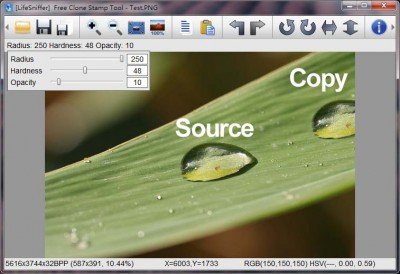
Clone Stamp Tool Photoshopissa(Photoshop) löytää käyttötarkoituksia digitaalisten kuvien muokkausprosesseissa. Sen avulla voit esimerkiksi kopioida (kloonata) valikoivasti kuvan tai kuvan alueen ja liittää (leimata) sen toiselle alueelle. Jos sinulla ei kuitenkaan ole Photoshopia(Photoshop) asennettuna Windowsiin, sinulla on vain vähän vaihtoehtoja. Ei enää! Tämä (This) ilmainen kloonileimatyökalu(Free Clone Stamp Tool) voi auttaa sinua tässä.
Tämä työkalu auttaa sinua retusoimaan ihoa, erityisesti muotokuvissa. Tällä tavalla voidaan poistaa epäpuhtauksia (näppylöitä, luomia tai arpia) ja tehdä ihon sävyistä tasaisempia. Kloonausta voidaan käyttää myös muiden ei-toivottujen elementtien, kuten puhelinjohtojen, ei-toivotun taivaalla olevan linnun, poistamiseen.
Ilmainen työkalu(freeware) on toiminnaltaan melko samanlainen kuin Photoshop . Sinun on valittava alue ALT-näppäimellä(ALT key) ja sitten työstettävä aluetta, joka on kloonattava. eli jos osa kuvasta poistetaan yksinkertaisesti leikkaamalla se pois, niin taustalle jää reikä. Kloonaustyökalu voi täyttää tämän reiän vakuuttavasti kopiolla olemassa olevasta taustasta .(Clone)
Myös kynävaihtoehtoja (säde, kovuus ja opasiteetti) voidaan käyttää vapaasti, jotta voidaan hallita tarkasti kloonatun alueen kokoa ja sitä, kuinka maali tulee levittää kloonatulle alueelle.
Jotkut Free Clone Stamp Tool -työkalulla suoritettavat perustoiminnot sisältävät:(Some basic operations performed using Free Clone Stamp Tool include:)
- Naarmujen poistaminen kuvista
- Ink/fix Stains tai muiden ei-toivottujen tahrojen poistaminen valokuvista
- Taustaelementtien poistaminen (puhelinjohdot, lentävät linnut jne.)
Kuinka käyttää työkalua(How to operate the tool)
- Suorita Clone Stamp Tool(Run Clone Stamp Tool) työpöydältä tai aloitusvalikosta.
- Aseta(Set) kynän säteen, kovuuden ja peittävyyden asetukset asetuspalkissa.
- Aseta(Set) näytteenottopiste asettamalla osoitin mihin tahansa avoimeen kuvaan ja napsauttamalla Alt-näppäintä
- Vedä(Drag) sen kuvan alueen yli, jonka haluat korjata.
(Remove Photo Blemishes)Poista (Images)valokuvien viat ja viat(Defects)
LifeSniffer Photo Blemish Remover
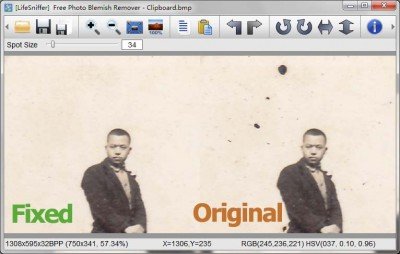
Tämä ilmainen(This free) valokuvakorjaustyökalu on toiminnaltaan ja vaikutukseltaan paljon samanlainen kuin Free Clone Stamp Tool , mutta yksi ominaisuus, joka erottaa sen entisestä, on Free Photo Blemish Remover ei vaadi sinua määrittämään näytekohtaa. Se ottaa automaattisesti näytteitä retusoidulta alueelta. Ohjelmisto on helppokäyttöinen, ja kuten mainittiin, toisin kuin Free Clone Stamp Tool , tämä ohjelma ei edellytä lähteen näytepisteen valitsemista. Kaikki työt tehdään automaattisesti.
Poista punasilmäisyys valokuvista ja kuvista
Ilmainen punasilmäisyyden vähentämistyökalu
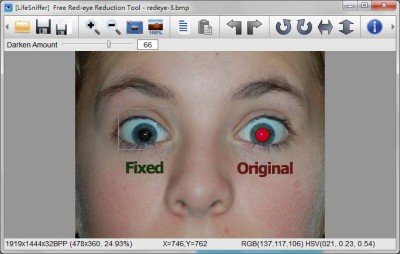
Punasilmäisyyttä havaitaan, kun kameran salama pomppaa pois ihmisen verkkokalvosta, erityisesti käytettäessä salamaa kuvien ottamiseen. Tämän(With this) punasilmäisyyden vähennystyökalun(Reduction Tool) avulla voit helposti poistaa yleisen "punasilmäisyyden" digitaalikuvistasi.
Käyttäjän tarvitsee vain vetää ja valita punasilmäisyyttä hiirellä, ei-toivottu vaikutus korjataan automaattisesti. Käyttäjien ei tarvitse valita tarkasti punasilmäisyyttä vähentämään tai poistamaan punasilmäisyyttä.
Siten voit käyttää kaikkia näitä kolmea ilmaista kuvankäsittelyohjelmistoa parantaaksesi kuvia ja valokuvia Windows - käyttöjärjestelmässäsi.
Related posts
Muuta kuviin kokoa, koristele, lisää reunuksia, kehyksiä ja vesileimoja
Kuvaaja: Ilmainen kuvankäsittelysovellus Windows 10:lle
Ilmaiset Photo Collage Maker -työkalut ja -ohjelmistot verkossa
Poista ja korjaa epäselvät valokuvat ja kuvat näiden työkalujen avulla
Reunuksen tai kehyksen asettaminen valokuvan ympärille Photoshopissa
10 parasta valokuvaussivustoa kuvien lataamiseen
Kuinka löytää samanlaisia kuvia verkosta käänteisen kuvahaun avulla
Paras ilmainen Vector Graphics Design -ohjelmisto Windows 11/10:lle
Korjaa Discord-kuvat, jotka eivät lataudu tietokoneeseen
Varjon lisääminen tekstiin tai kuvaan GIMPissä
Kuinka luoda tekstikuvia verkossa ilmaiseksi
Taustakuvan poistaminen Paint 3D:llä Windows 10:ssä
Kuvien arvioiminen ja merkitseminen Windowsin valokuvagalleriassa
XnRetron avulla voit lisätä Retro- ja Vintage-tehosteita tietokoneesi valokuviin
Tekstin hahmottaminen tai reunuksen lisääminen tekstiin GIMPissä
InfinityConverter on nopea kuvan- ja videomuunnossovellus
REASYze Batch Image Resizer & Photo Editor Windows PC:lle
Photo Stitcher is a free photo stitching software for Windows 10
Optimoi ja pienennä kuvan kokoa Radical Image Optimization Tool -työkalulla
Spoileritunnisteiden lisääminen tekstiin ja kuviin Discordissa
